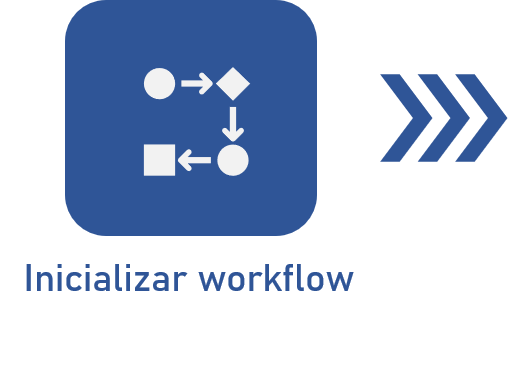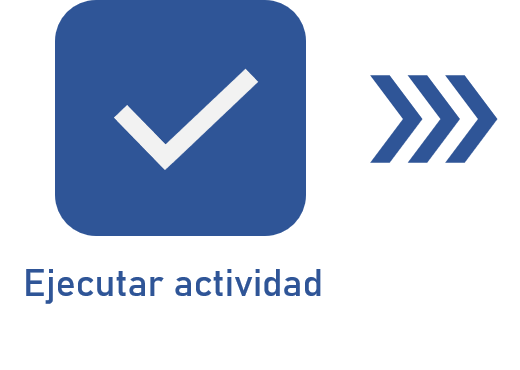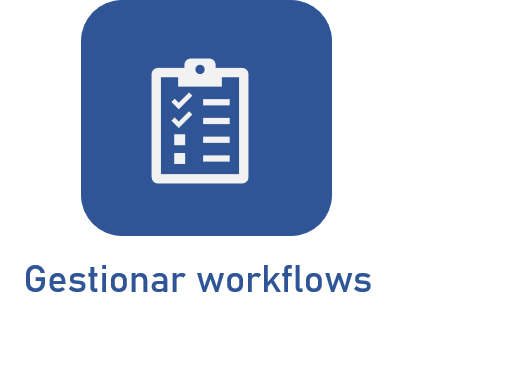Modificar el plazo de las actividades
Prerrequisitos
- Acceso al menú Gestión > Workflow (WF004).
- Workflows inicializados.
Introducción
SoftExpert Workflow opera con dos tipos de gestores: el gestor de procesos, que controla todas las instancias de un proceso; y el gestor de instancias, que controla una o más instancias dentro de un proceso.
En ambos casos, los gestores pueden utilizar el menú de gestión de workflows para cambiar el plazo de las actividades en curso.
Vea cómo realizar esta operación:
Modificar el plazo de la actividad a través del diagrama de flujo
1. Acceda al menú Gestión > Workflow (WF004).
2. Busque y seleccione el workflow en el que desea cambiar el plazo de la actividad.
3. Haga clic en el botón  .
.
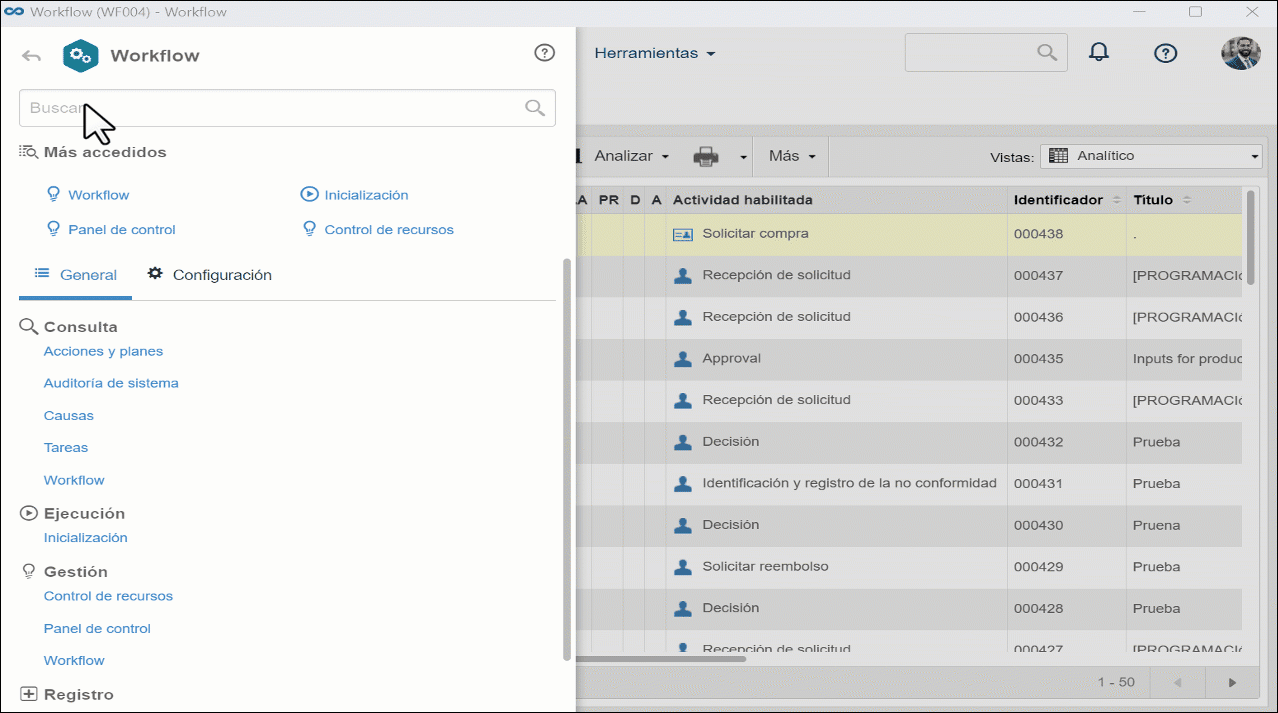
4. En el diagrama de flujo, seleccione la actividad que se encuentra en ejecución, identificada por los puntos rojos, y haga clic en el botón Redefinir plazo.
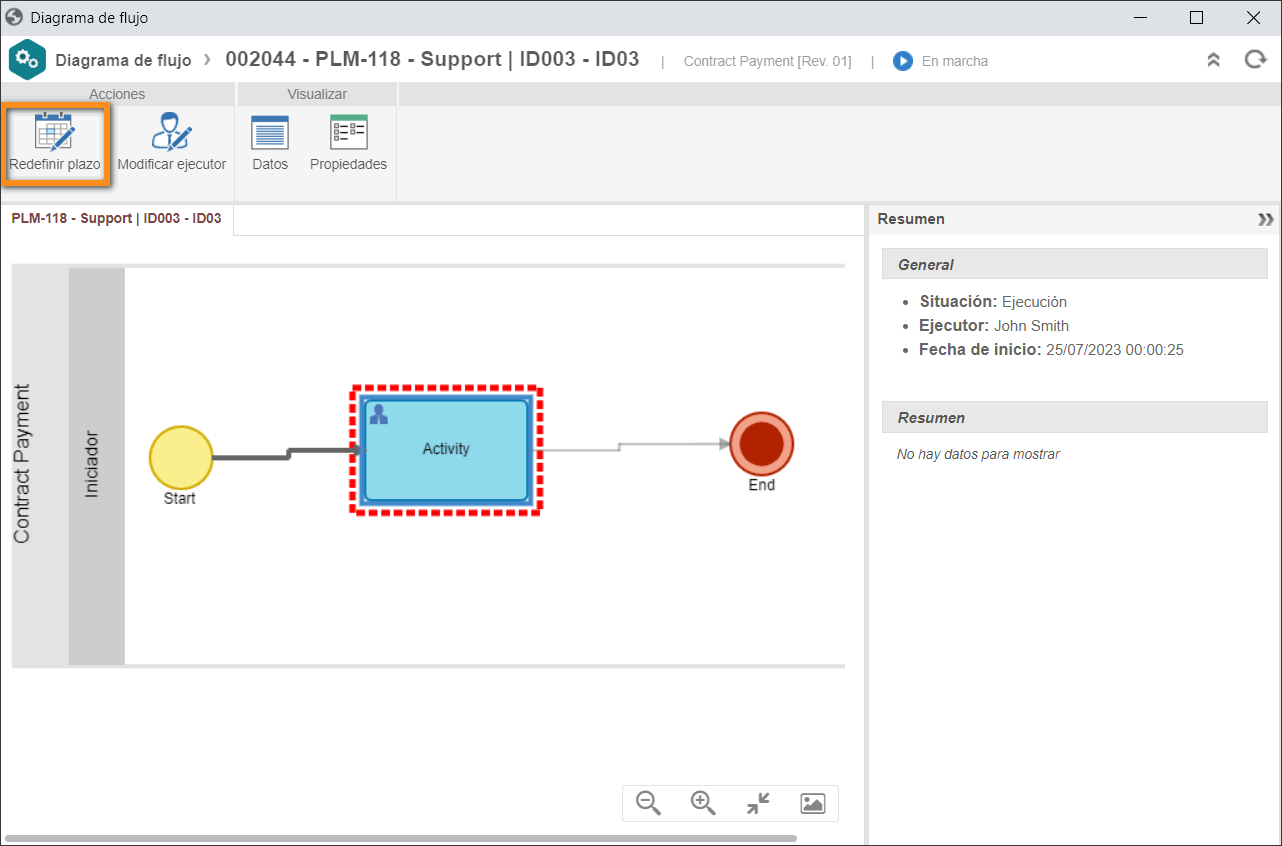
5. En la pantalla que se abrirá, ingrese la fecha, la hora y una justificación para la modificación.
6. Haga clic en el botón Guardar.
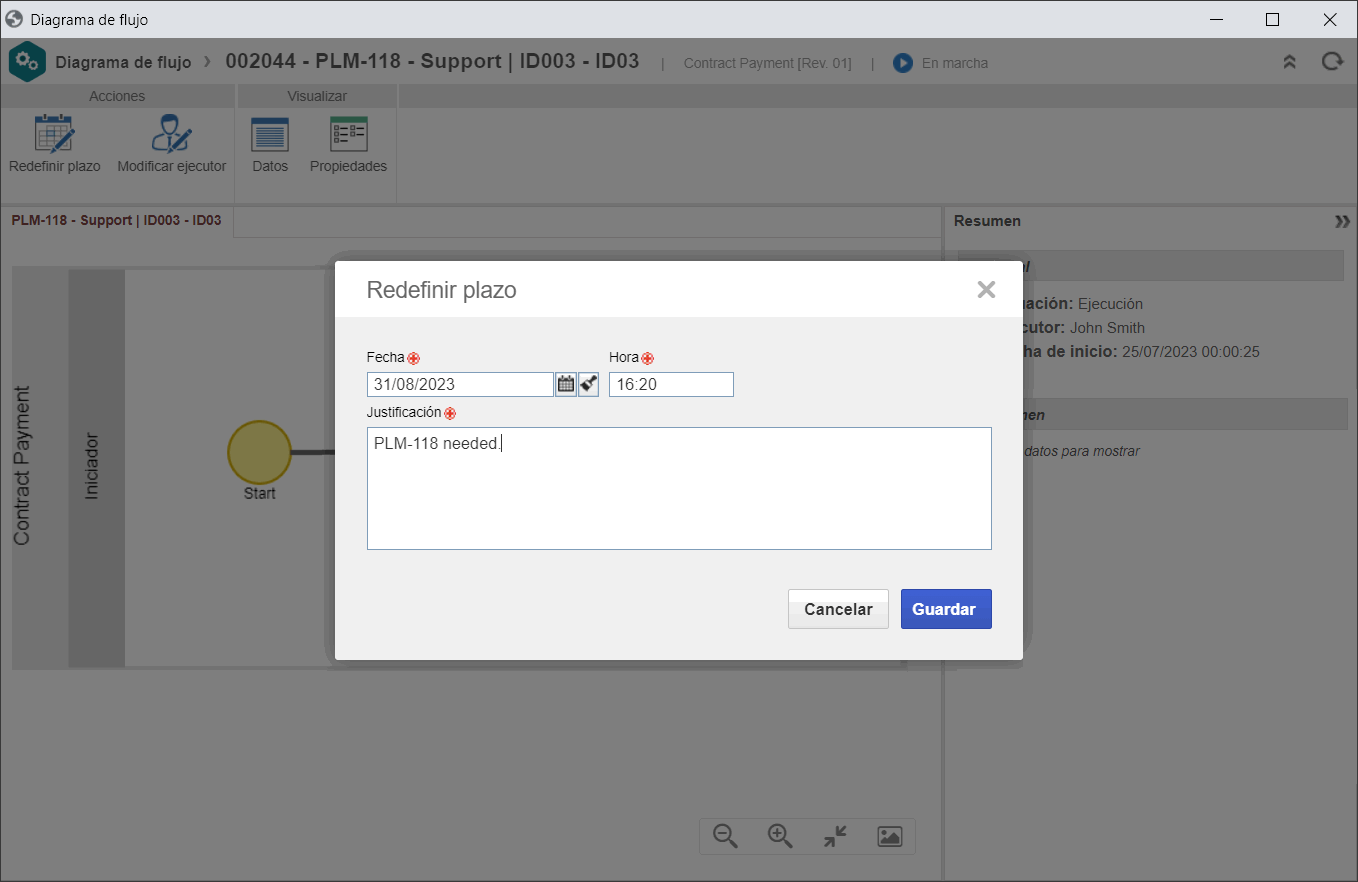
Modificar el plazo a través del menú de gestión
1. Acceda al menú Gestión > Workflow (WF004).
2. Busque y seleccione el workflow en el que desea cambiar el plazo de la actividad.
3. Haga clic en el nombre de la actividad habilitada y, enseguida, en la opción Redefinir plazo.
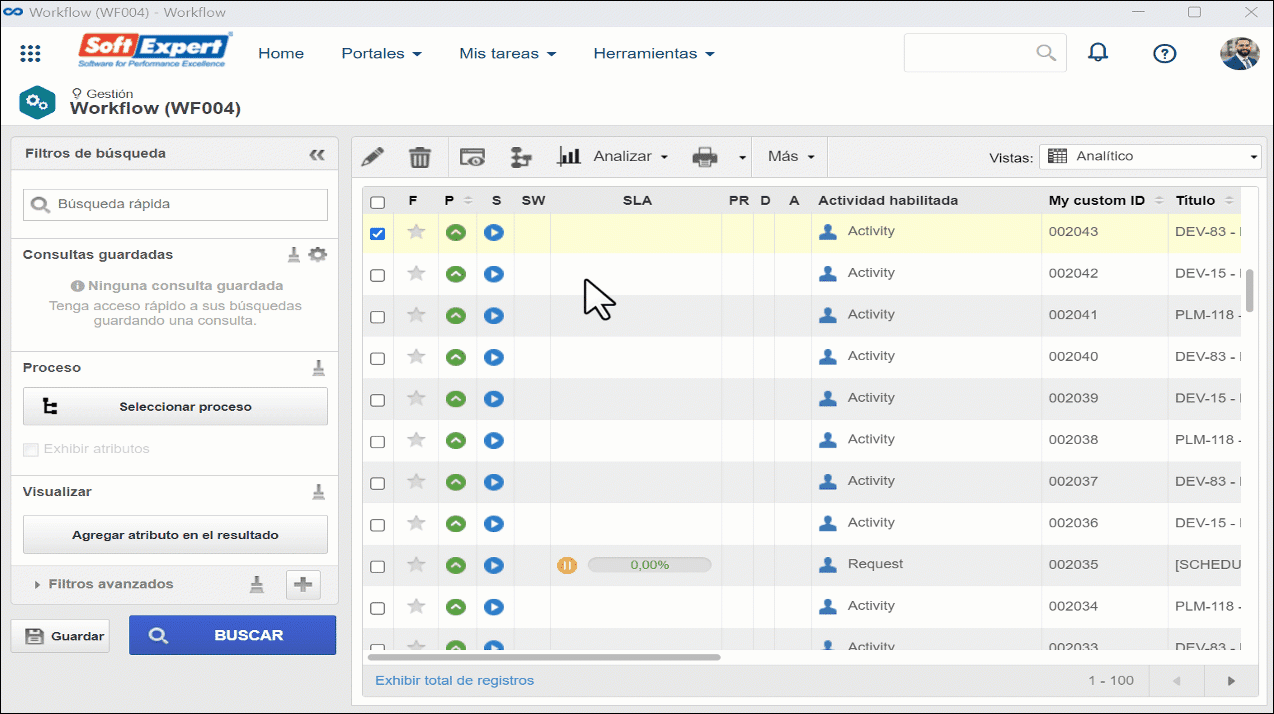
4. En la pantalla que se abrirá, ingrese la fecha, la hora y una justificación para la modificación.
5. Haga clic en el botón Guardar.
Conclusión
De esta forma, el plazo de las actividades habrá sido modificado.